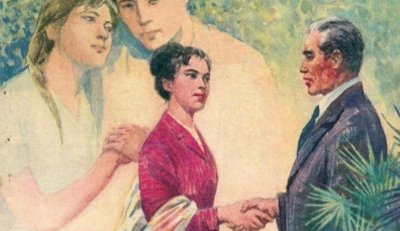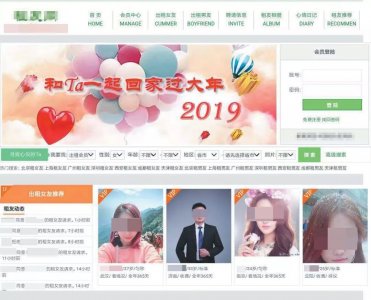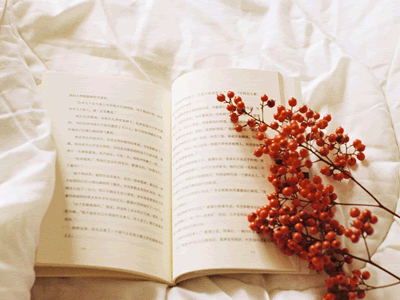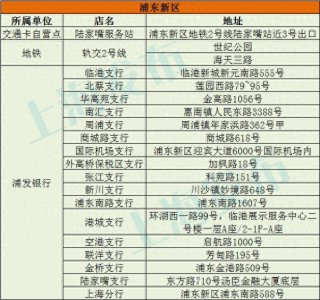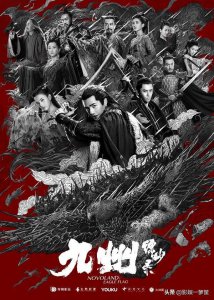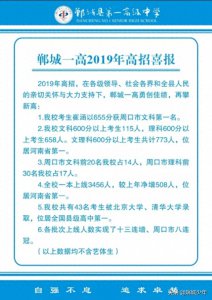暴风播酷云安装黑群晖升级DSM7.2
暴风播酷云安装黑群晖升级DSM7.2
黑群晖(暴风播酷云小机器)已经使用4、5年了 一直都正常使用 昨晚手贱点了个升级然后就over了 郁闷的我半夜没睡着觉。

今天把机器搬到办公室研究研究必须给他升级成功(这里感谢哔哩哔哩的up主“在下莫老师”的相关视频及视频下回帖的广大朋友们给与我的莫大信心),不过由于我的才疏学浅搞了大半天才好不容易成功,当然中间也走了一些弯路,在这里将今天的升级历程写出来,一是做个记录,二是放到网上跟大家交流一下,如果朋友们也有此需求我这篇文章或许能让童鞋们少走一些弯路。
其实我的操作是按照莫老师的指点一步一步来的:
1、制作U盘启动:
使用的是
https://gitee.com/zxmls/zxmls页面中ep123中的FirePE 、ARPL引导镜像
首先打开FirePE,选择设备,我用的是金士顿的16gU盘,写入模式是“全能双分区模式”,其他的设置默认就可以,稍等片刻提示完成就可以了。
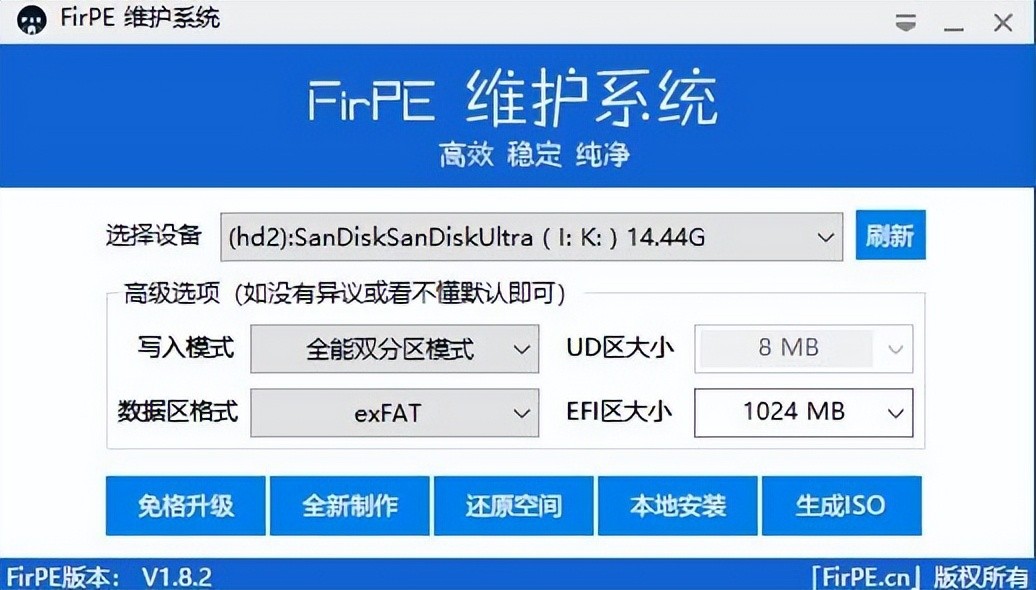
然后把ARPL引导镜像拷贝到U盘下,arp.img(我的暴风播酷云到安装dsm7.2显示补丁问题,安装7.1提示“无法安装此文件,文件可能已经毁损”)因为有些童鞋能成功安装所以我觉得还是我机器的问题。
而我用的是rr_4GB.img(这个引导是“我不是矿神”制作的我的机器可以使用并且可以安装dsm7.2)
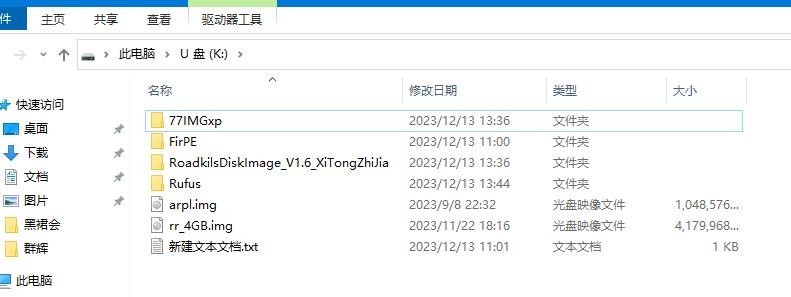
2、克隆引导文件制作启动盘
U盘查到机箱上设置启动项
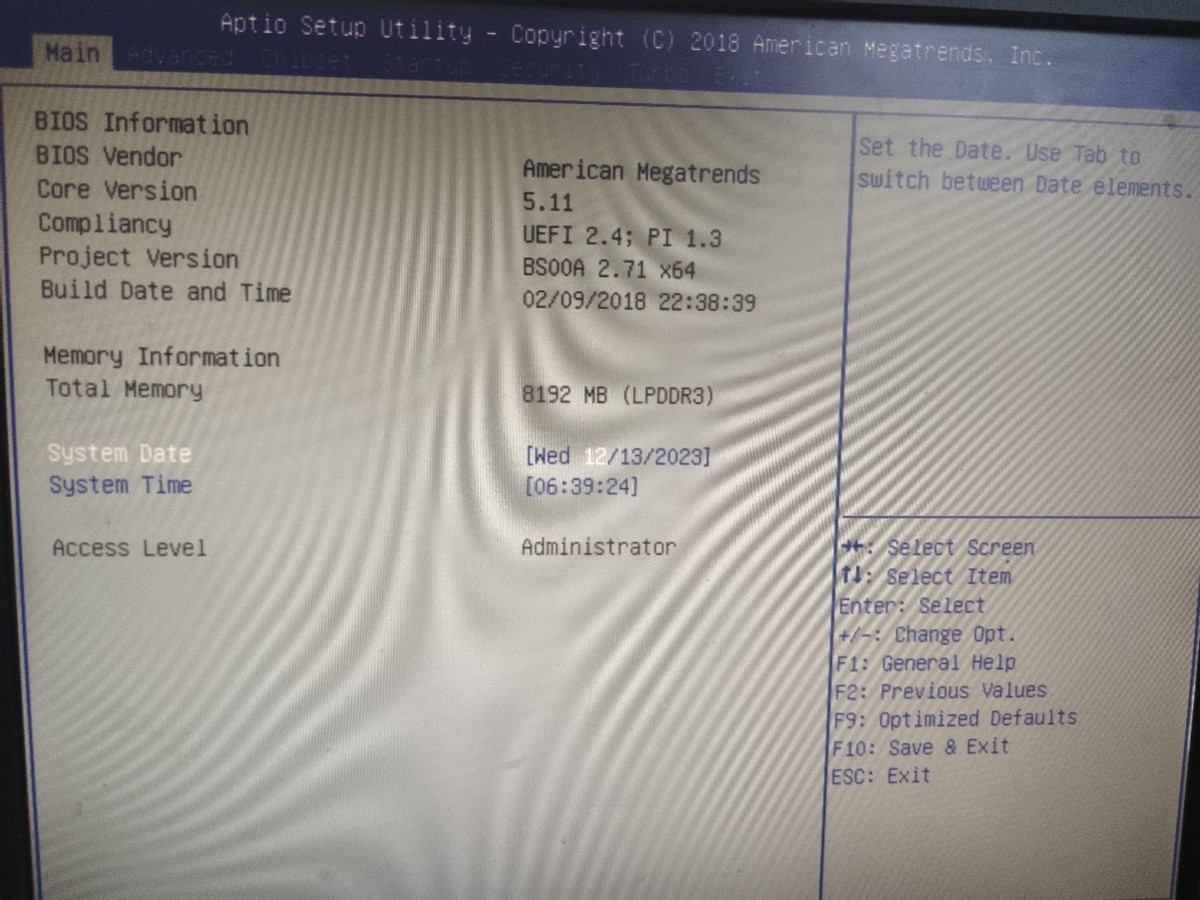
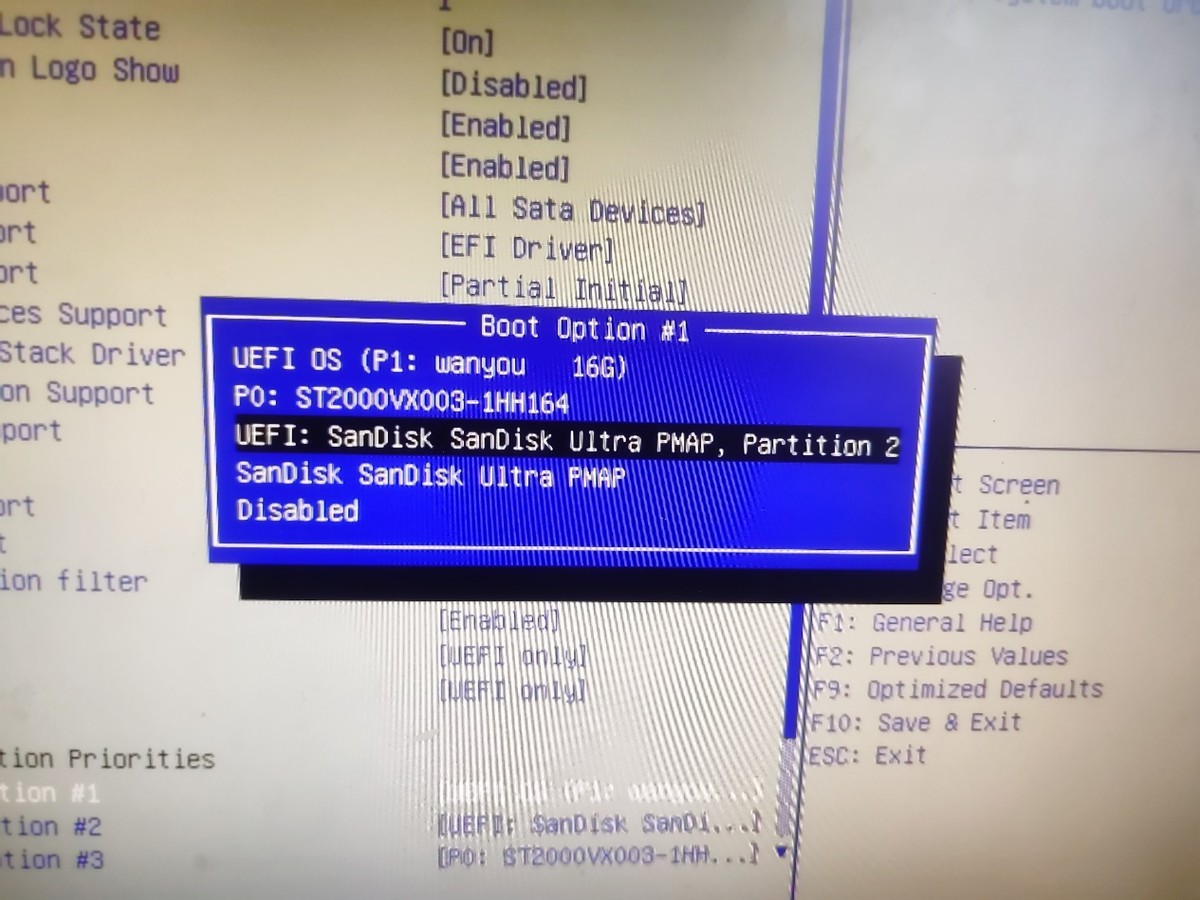
F10保存重启进pe就可以了,进入pe后打开分区工具,选择“磁盘”===“打开虚拟磁盘文件”(找到你U盘中的引导文件)
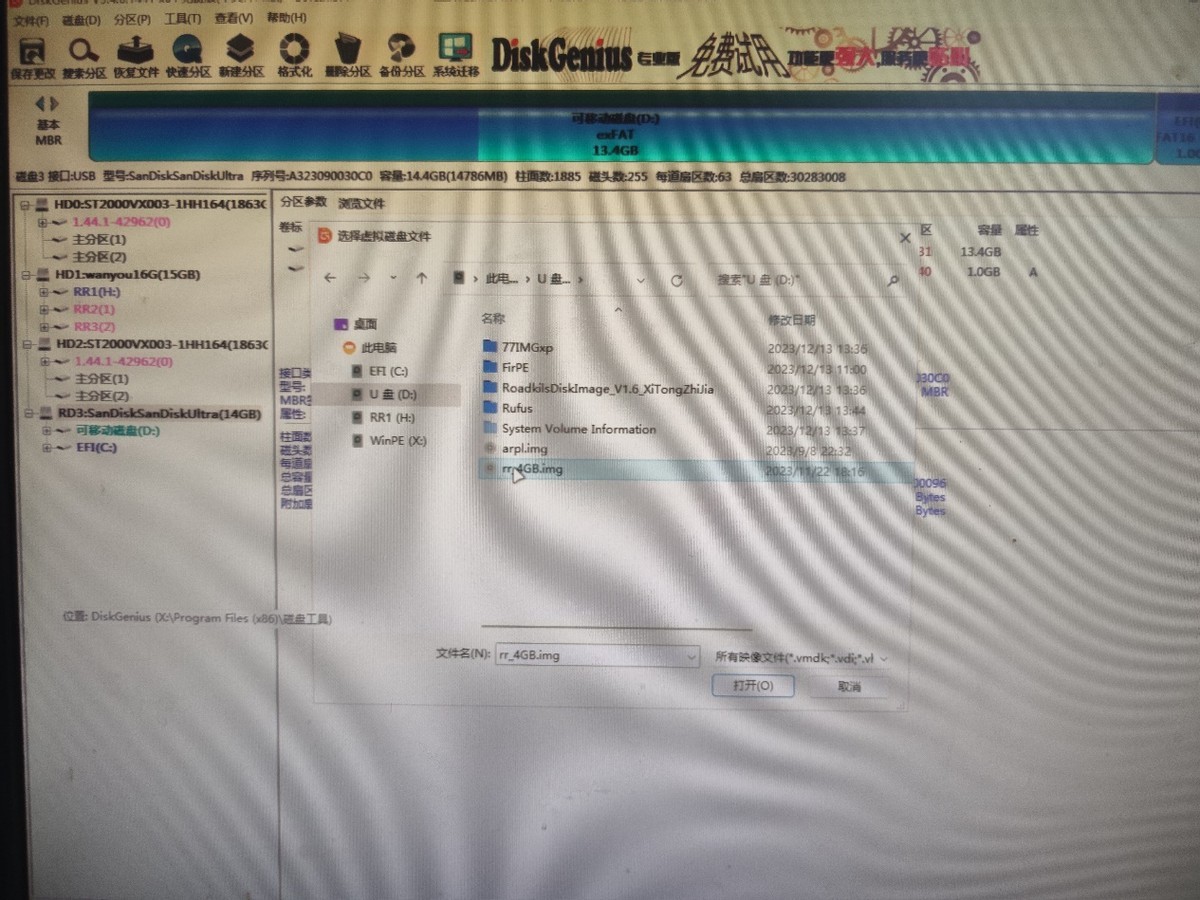
然后“工具”===“克隆磁盘”
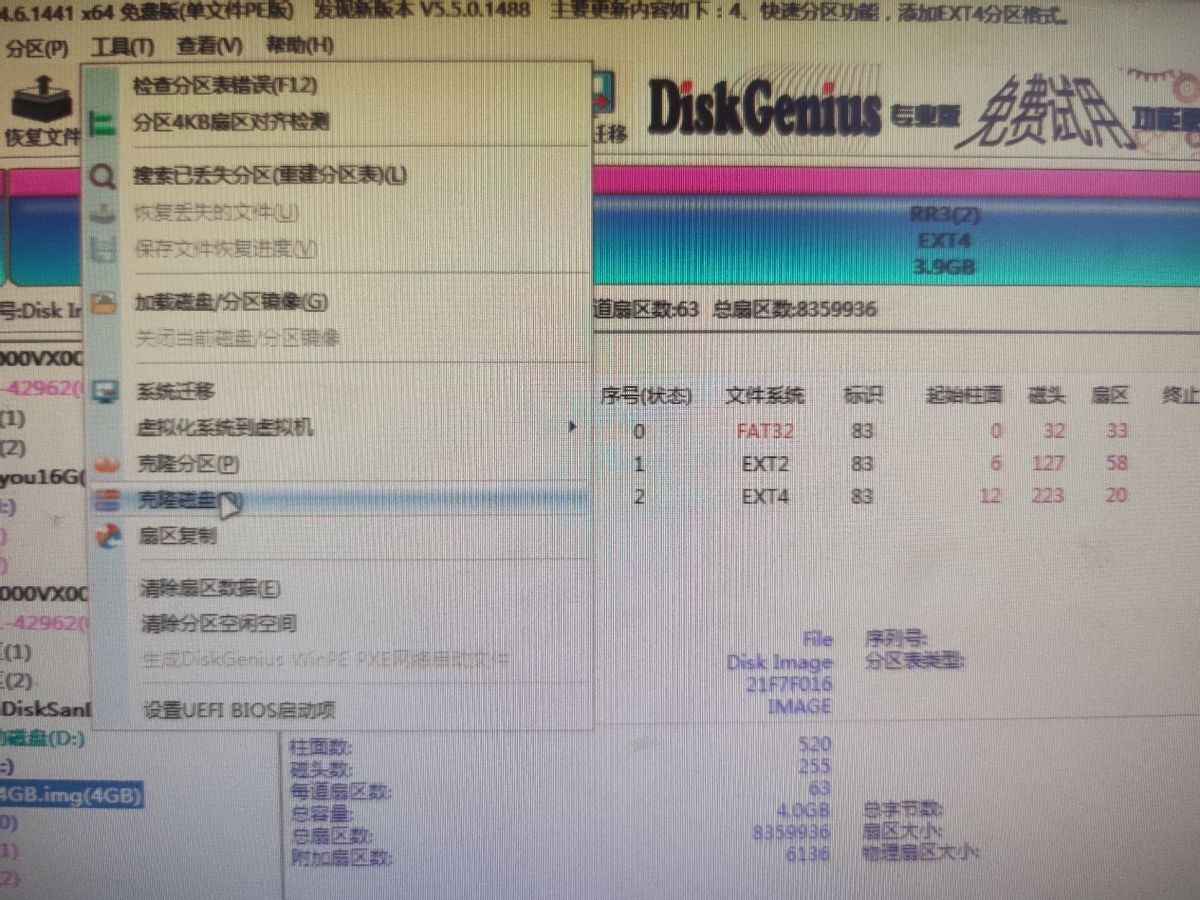
首先选择原磁盘,在选择目标磁盘(也就是你小机箱中的引导盘)进行克隆。
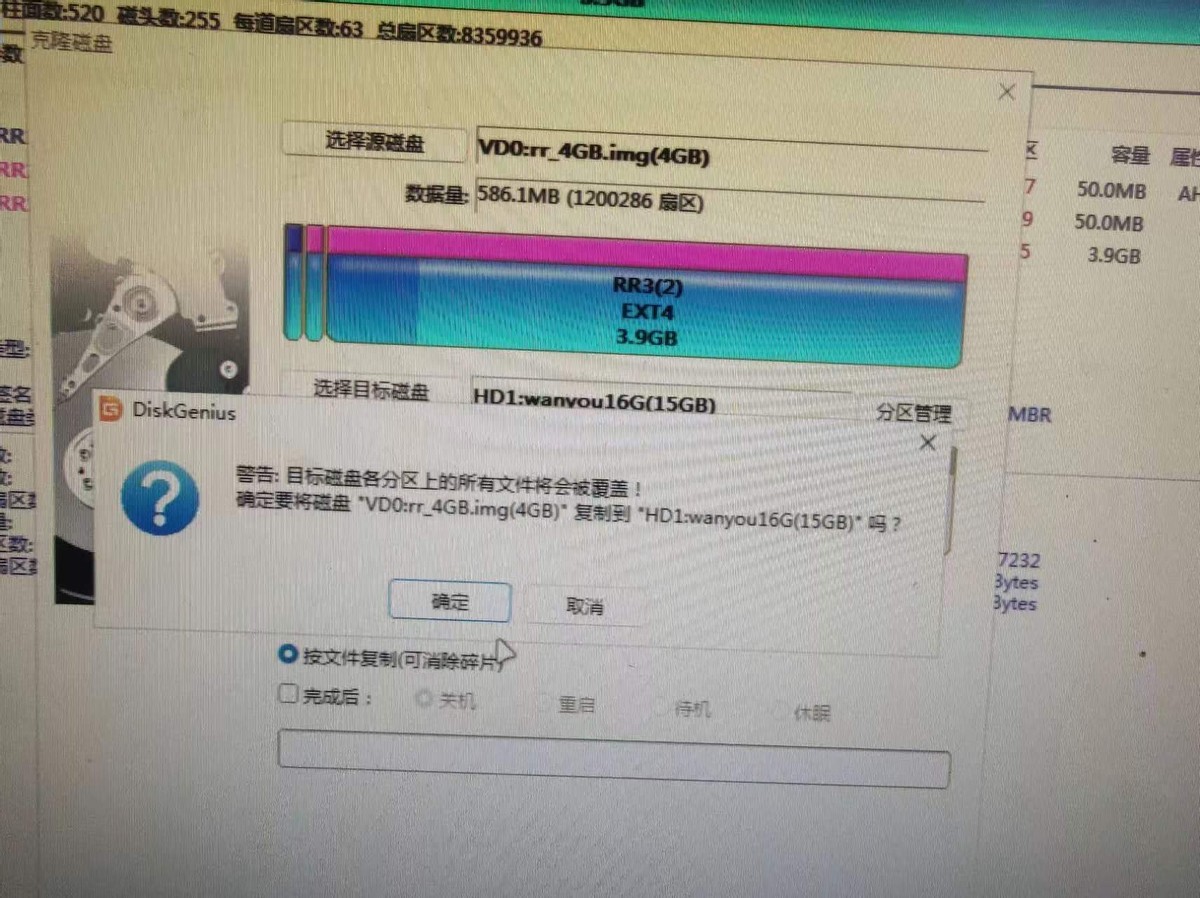
完成后选择关机拔掉U盘就可以了。
3、设置引导文件
接下来重启你的小机器,如果没起来那就重新设置一下启动顺序。
起来后是这样的:
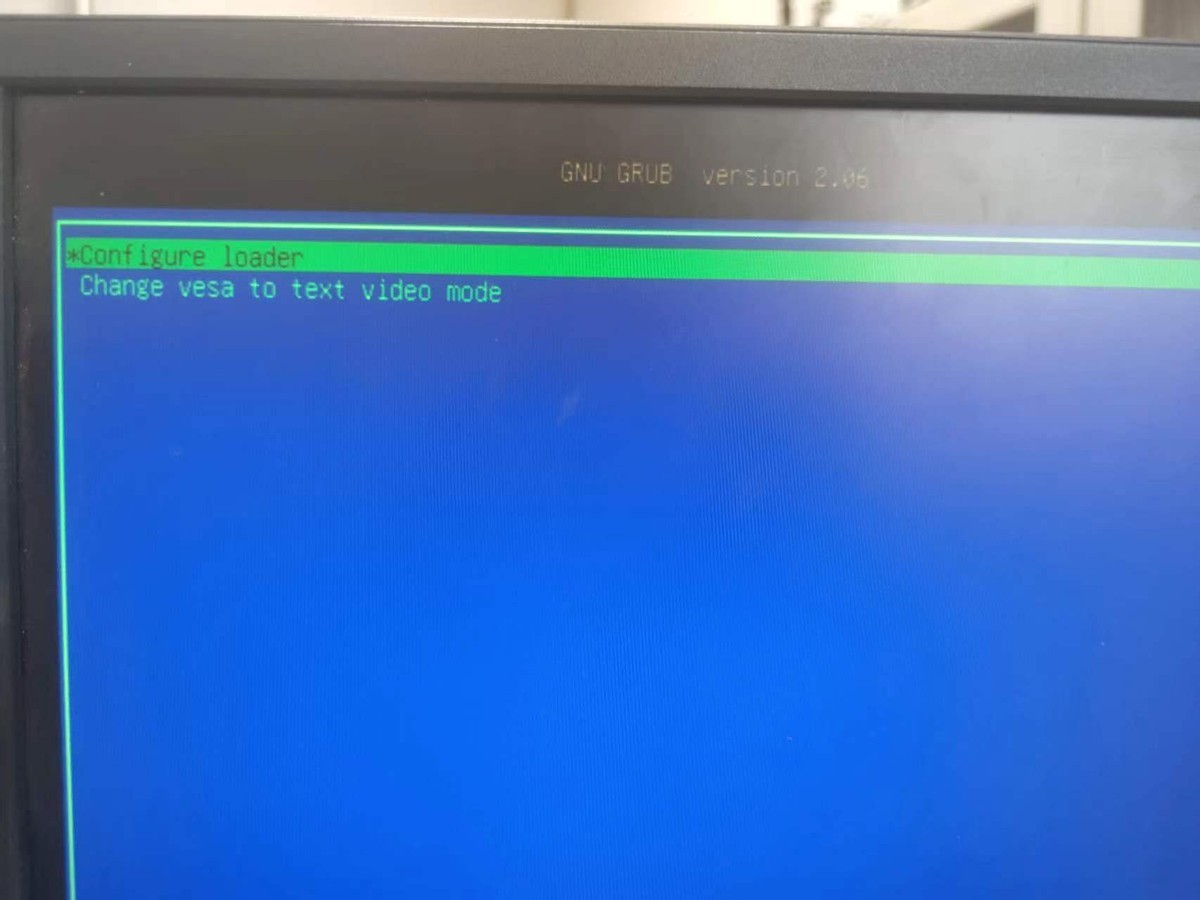
选择第一个,回车直到出现一下画面,并记下ip地址
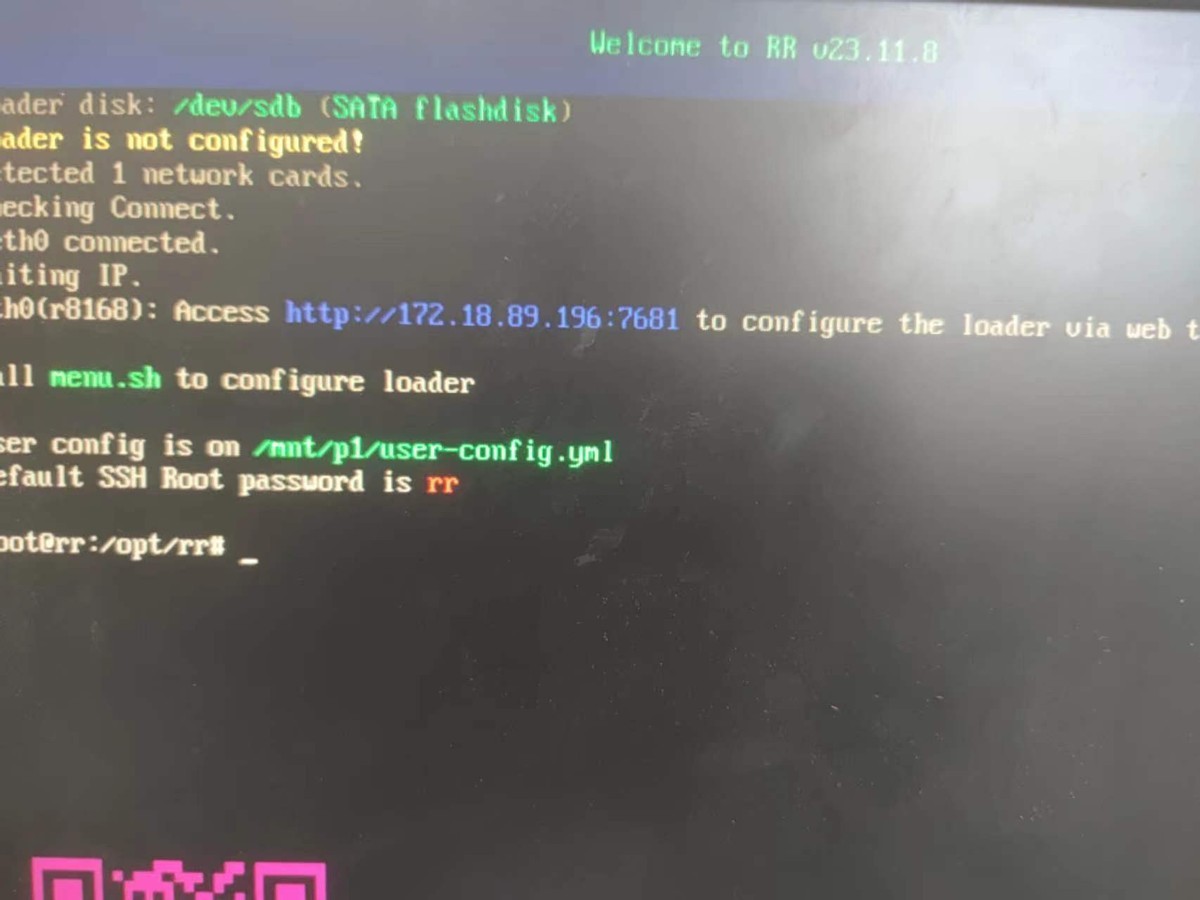
在同一局域网的其他机器上打开172.18.89.196:7681
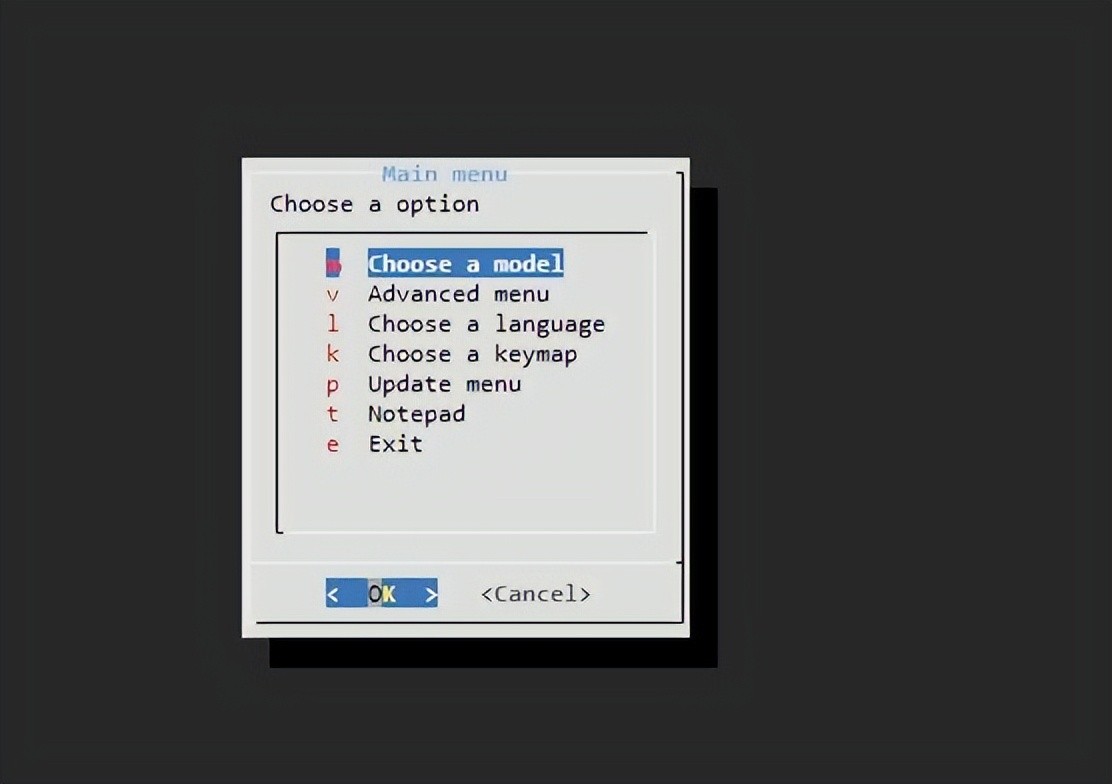
上下键选择choose a language 中的中文zh_CN
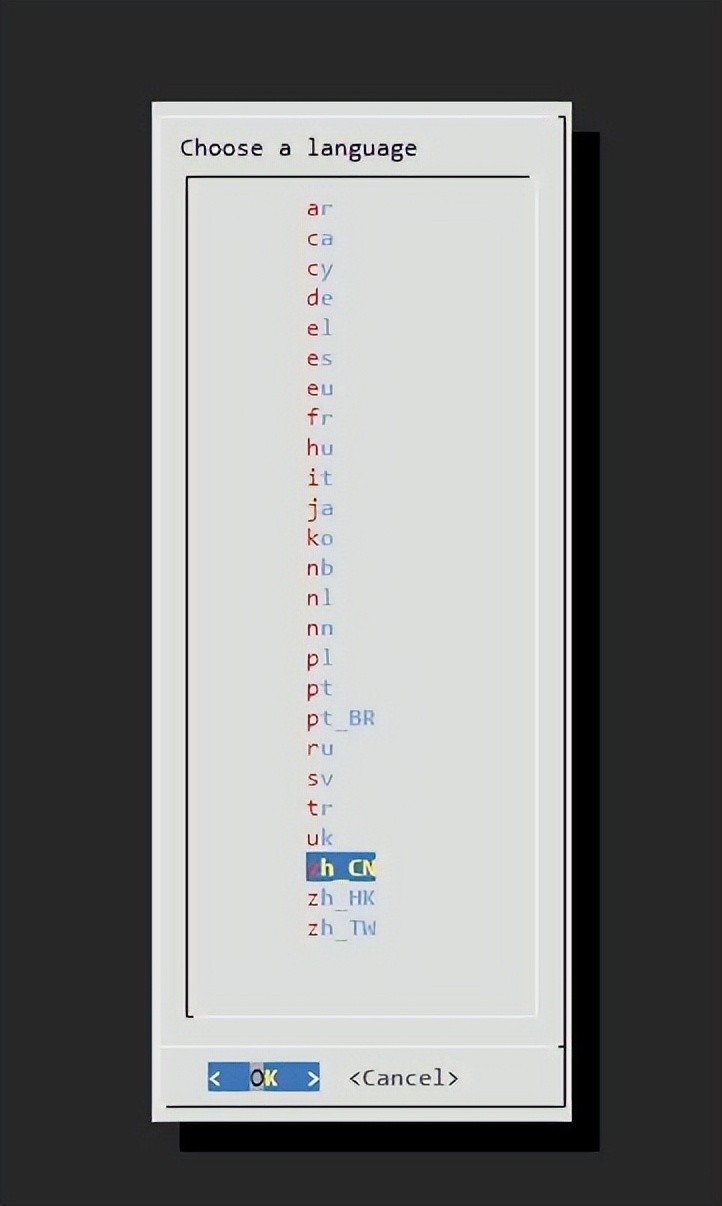
完后“选择型号”
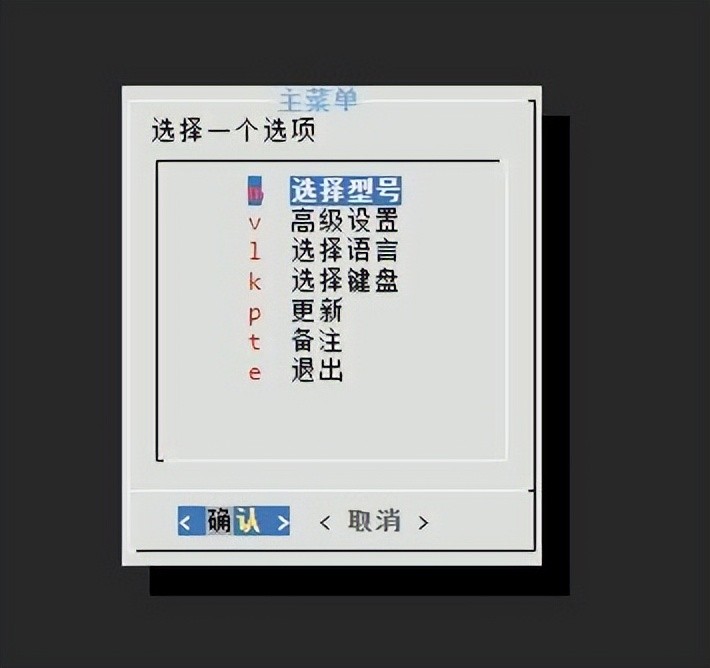
我选择的是ds918+,你也可以选择3622+都可以
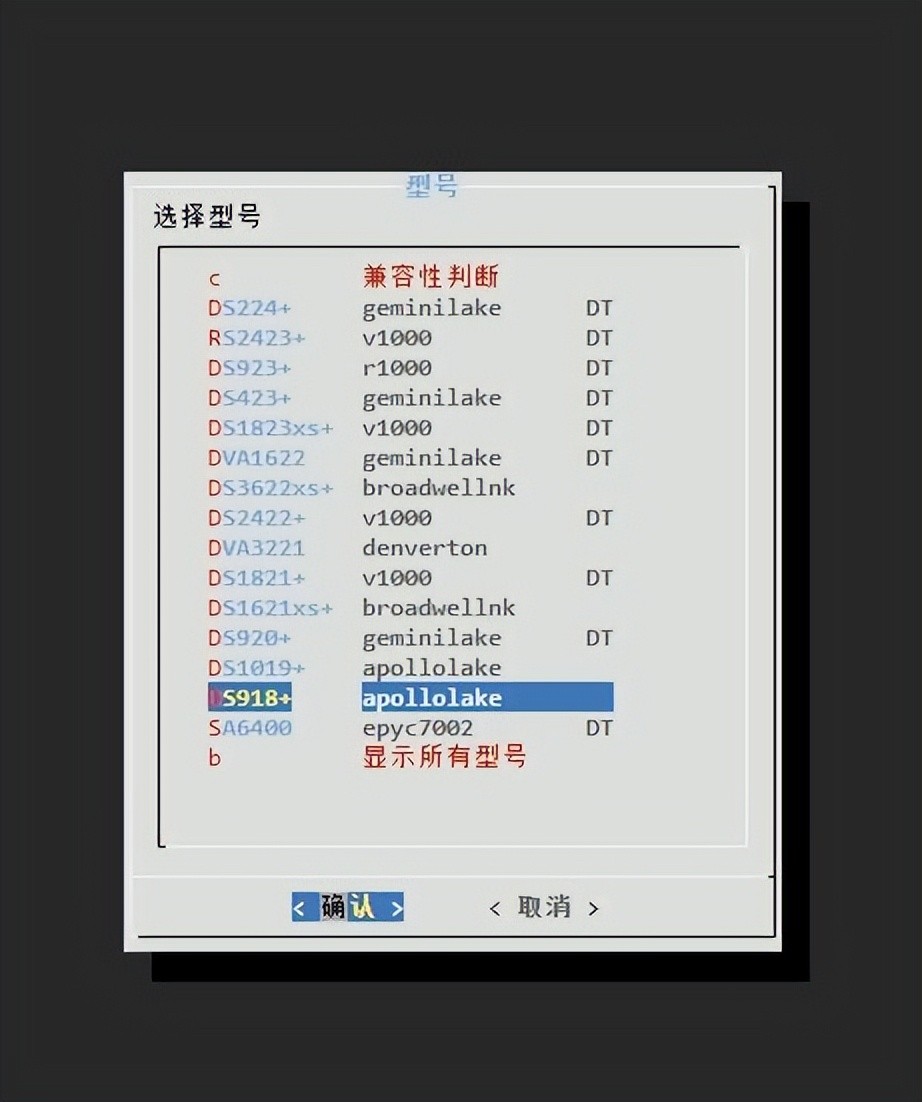
确认选择后来到新界面,选择版本
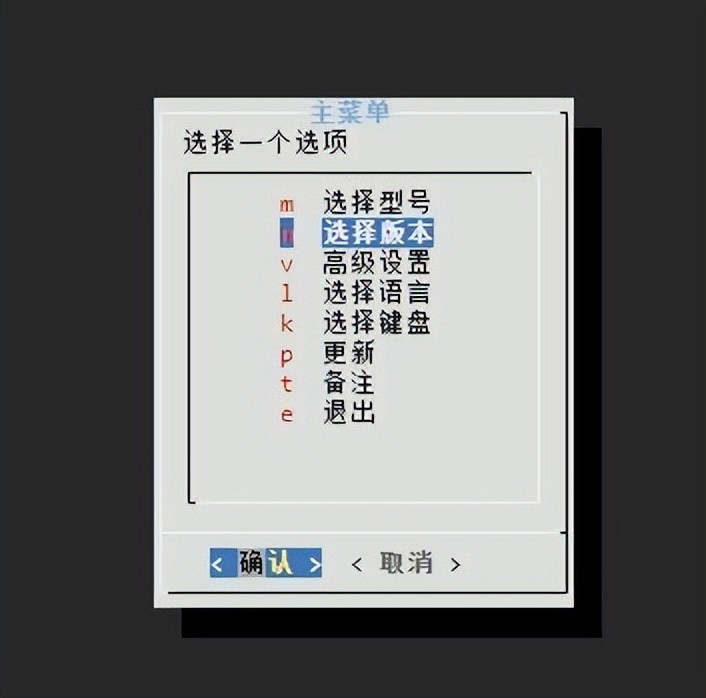
我选的是7.2,
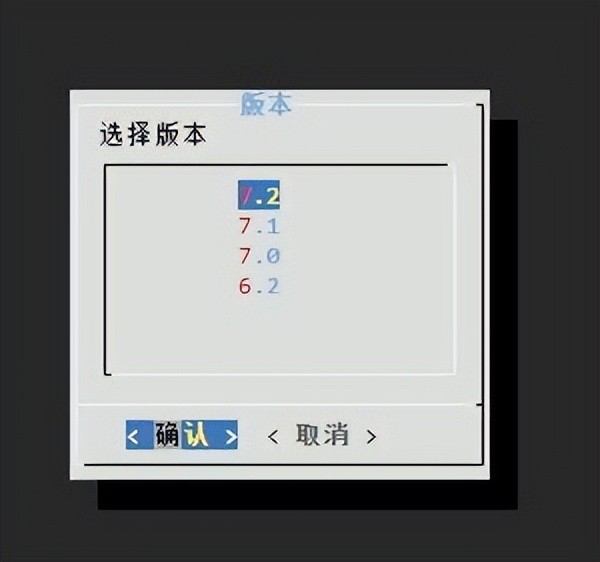
接下来确认
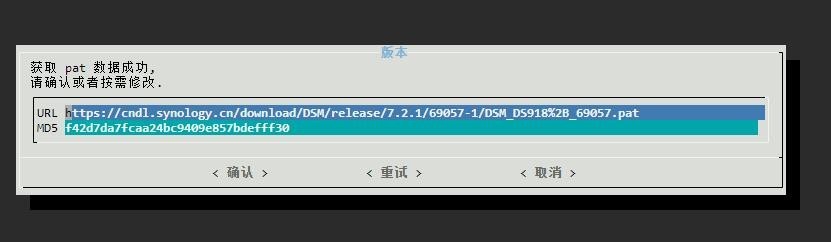
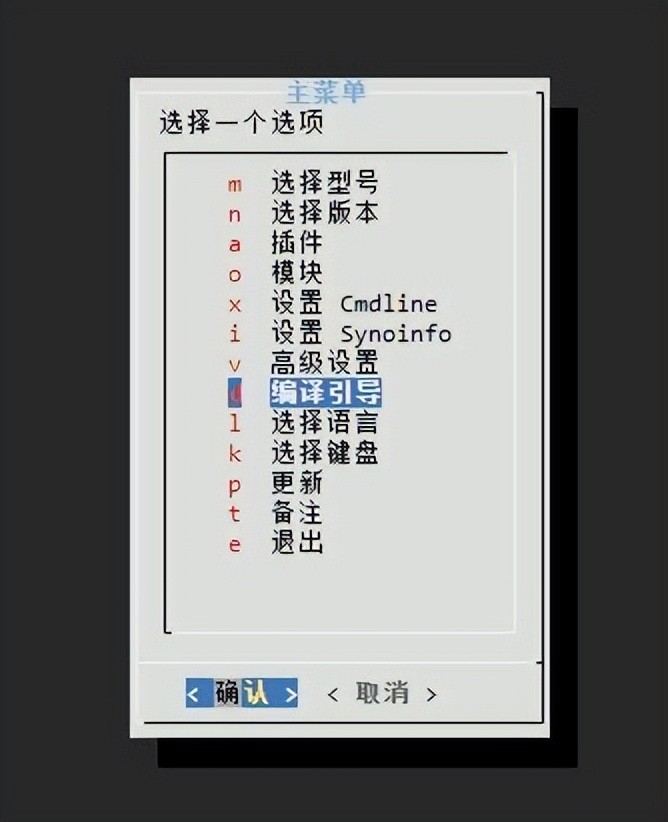
编译引导
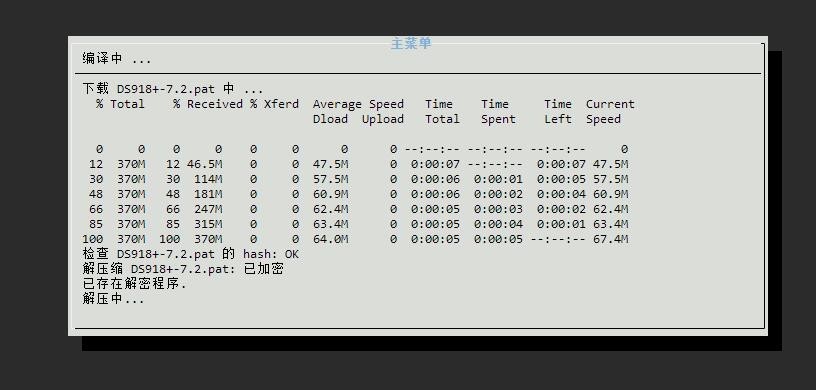
完成后选启动
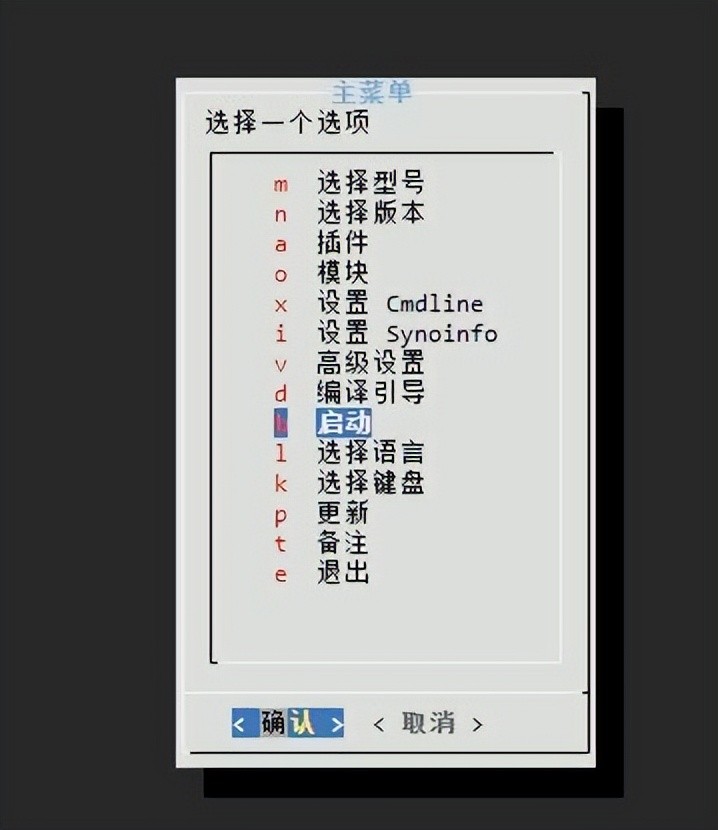
此时你的暴风播酷云就开始引导启动了直到显示

4、安装dsm
然后在计算机上输入172.18.89.196:5000进入安装dsm界面
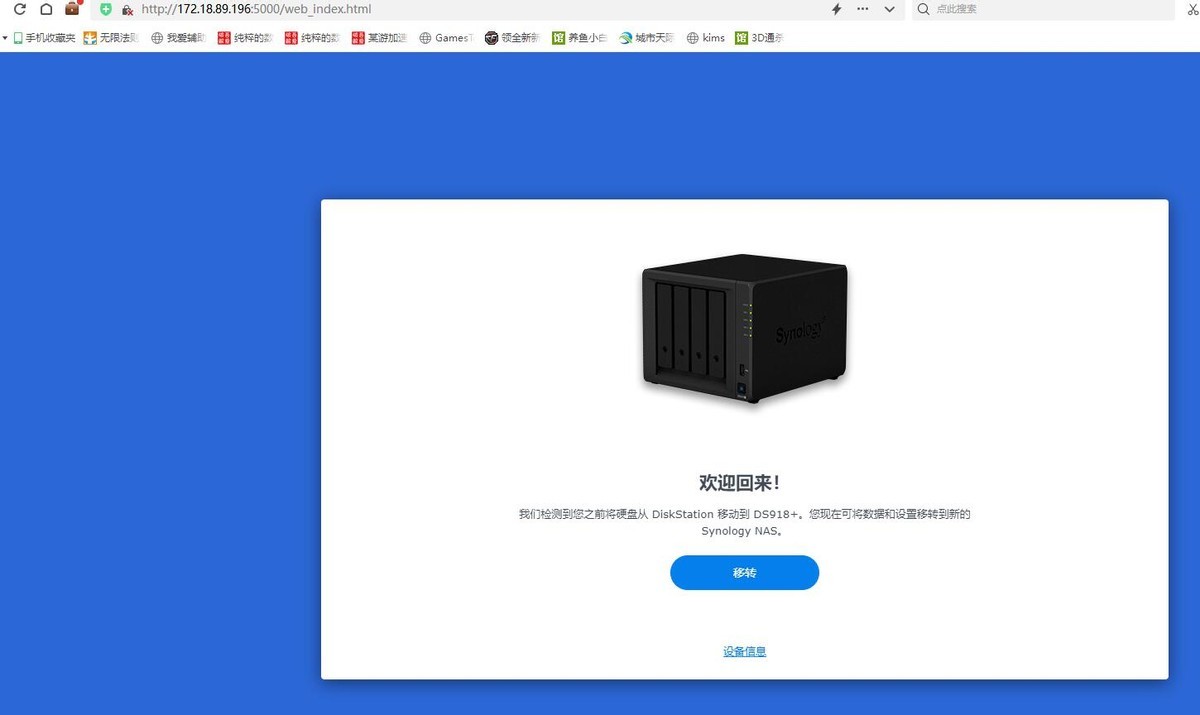
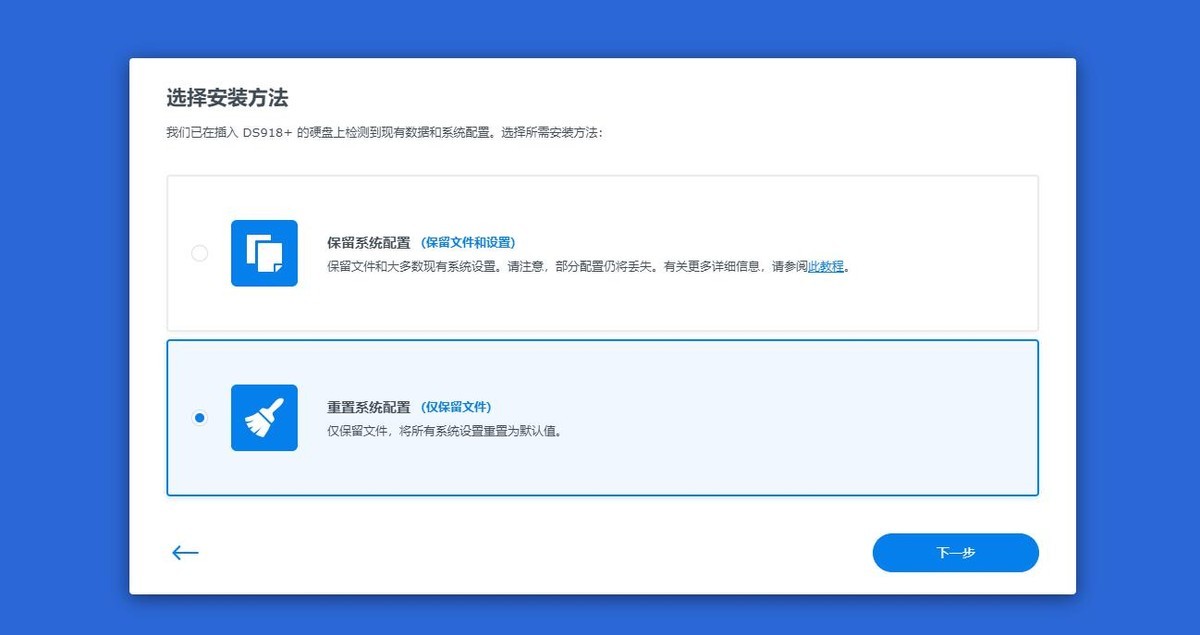
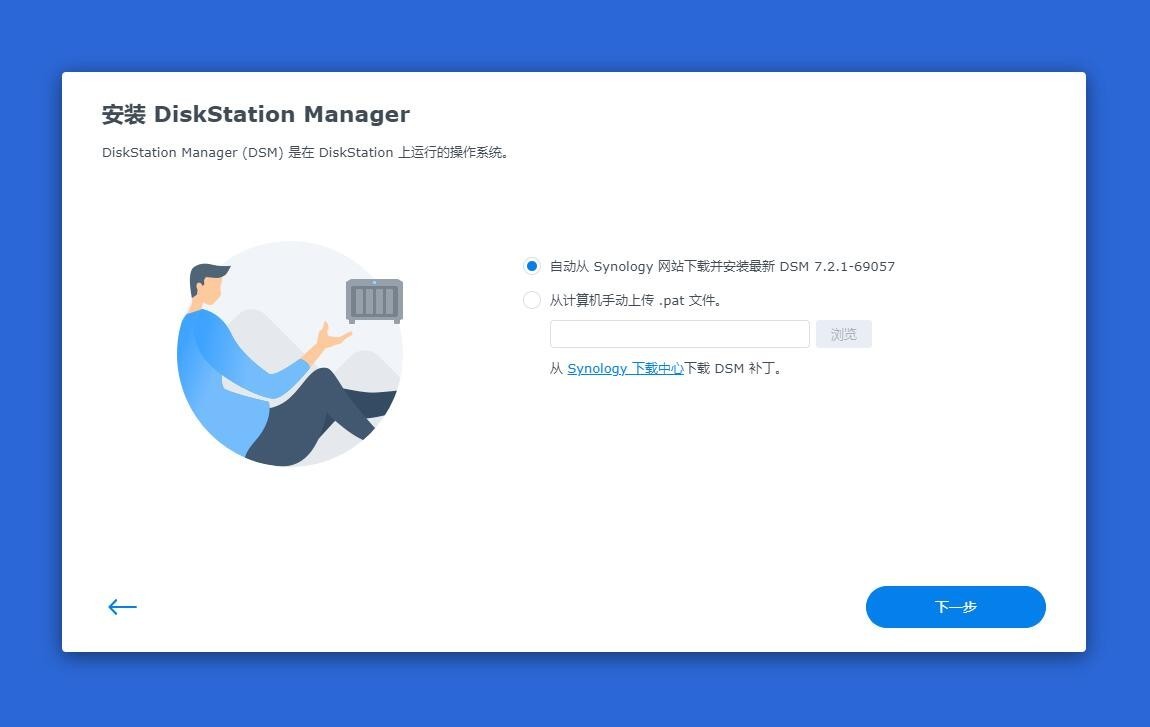
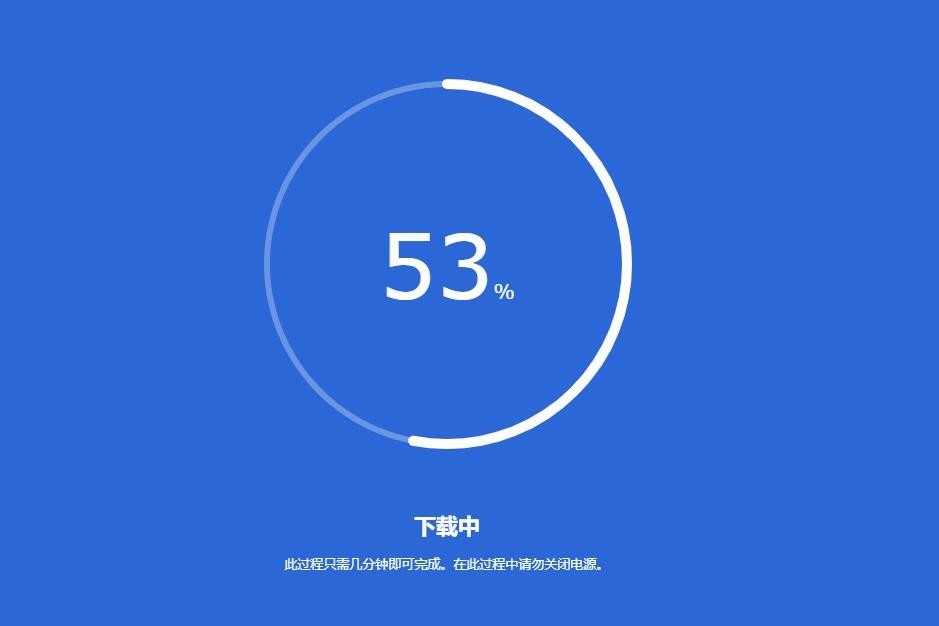
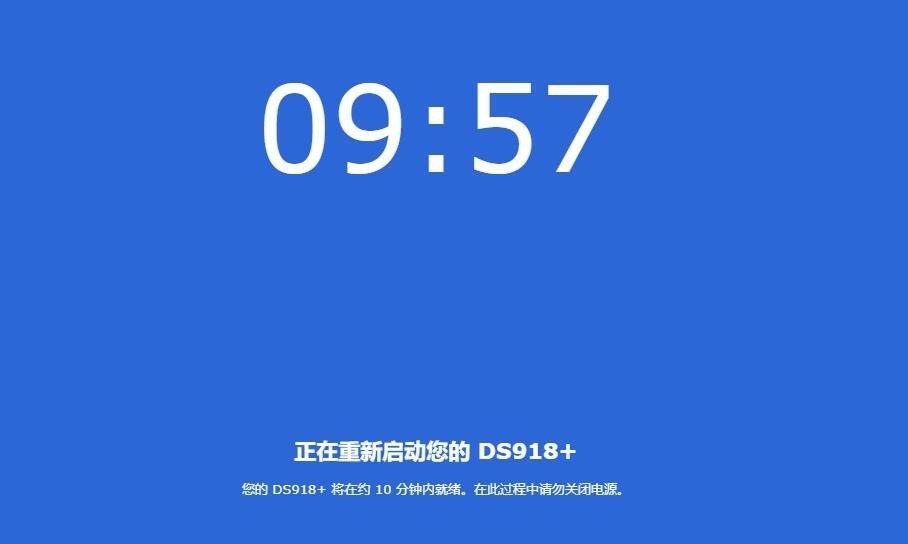
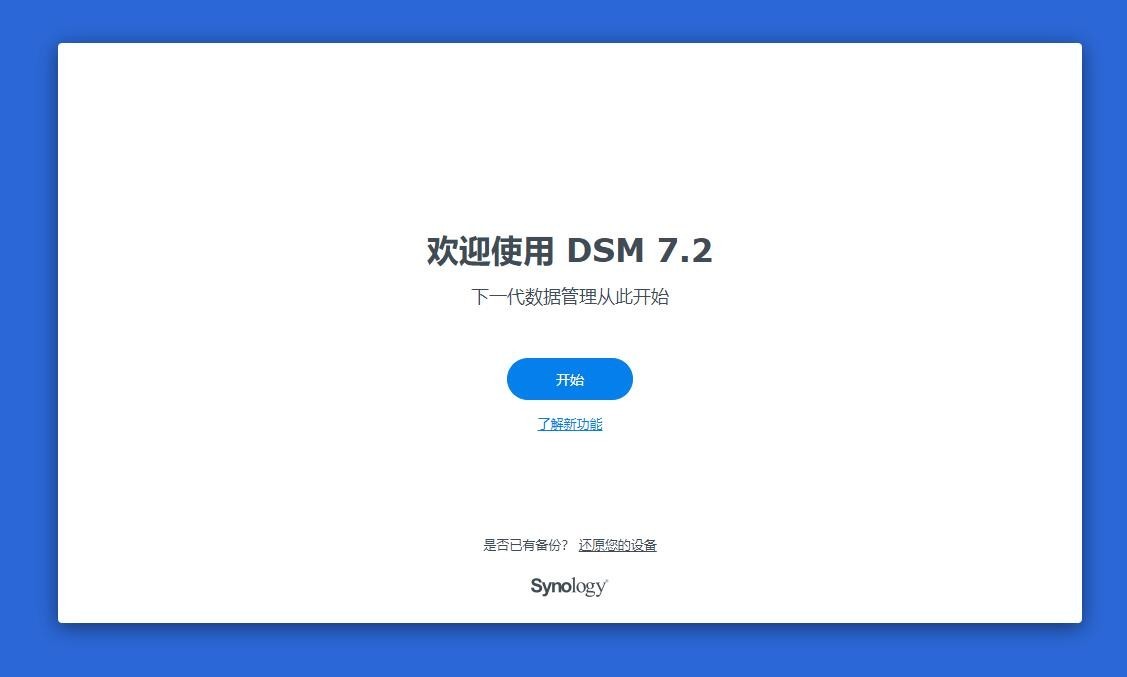
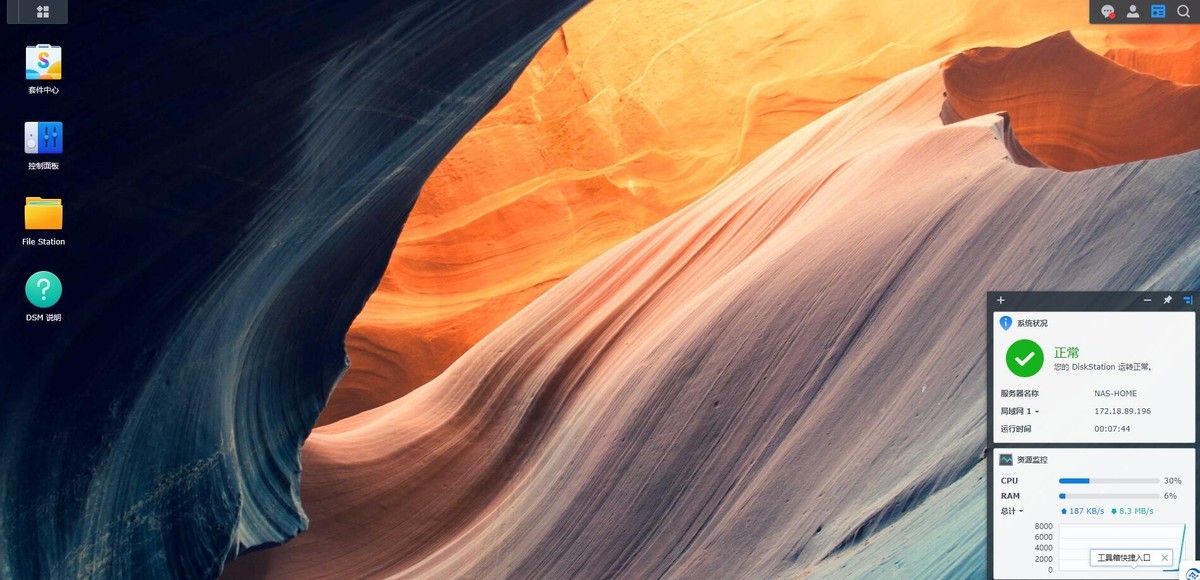
至此群晖dsm7.2就全部安装成功。
虽说期间也碰到过许多问题,但最终还是顺利的完成了,除了感谢“在下莫老师”和“我不是矿神”外广大跟帖的朋友和在网上发文的朋友也给了莫大的帮助,再次一并表示感谢!
所借鉴的视频:
https://www.bilibili.com/video/BV1e94y1W7GP/?spm_id_from=333.1007.top_right_bar_window_history.content.click&vd_source=ad15bd967156900fcdc5a1b2dbf736d4
用到的引导文件
我不是矿神:
https://imnks.com/search/arpl/